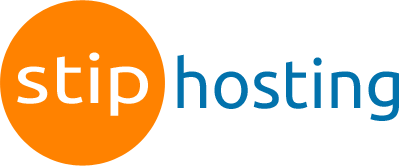Redis is een geavanceerde cachingtool die veelgebruikte data in het RAM (werkgeheugen van de server) opslaat. Je website kan dankzij het gebruik van redis een stuk sneller worden. Vooral zwaardere WordPress-websites, bijvoorbeeld in combinatie met WooCommerce, hebben baat bij Redis. Redis moet je activeren voordat je het kunt gebruiken. Volg onderstaande stappen om Redis voor jouw website in te stellen.
- Log in op het beheer van je WordPress website.
- Klik in het menu op Plugins > Add New.
- Typ in het zoekveld Redis Object Cache. Iinstalleer de plugin en klik daarna op Activate.

- Log in op DirectAdmin.
- Klik onder het kopje Advanced Features op Redis.
- Activeer Redis door op het schuifje te klikken bij Disabled. Het schuifje kleurt dan blauw en de tekst verandert in Enabled. Ook verschijnt Path to redis socket file. Noteer het deel dat meteen na /home/ staat: /home/xxx/.redis/redis.sock
In dit voorbeeld noteer je xxx - Je moet nu een wijziging doen in het WordPress configuratiebestand. Dit kan via de File Manager in DirectAdmin of via een FTP-programma. In deze omschrijving gaan we ervan uit dat je dit doet via DirectAdmin. Klik in DirectAdmin onder het kopje System Info & Files op File Manager. In een nieuw venster zie je nu de bestanden van je hostingpakket.
- Ga naar de juiste map via deze weg: domains > [je domeinnaam] > public_html. Dubbelklik op het bestand wp-config.php om dit te openen.
- Zoek de volgende regel op:
/* That's all, stop editing! Happy publishing. */
en zet precies boven deze regel:define( 'WP_REDIS_SCHEME', 'unix' );define( 'WP_REDIS_PATH', '/home/xxx/.redis/redis.sock' );
Wijzig xxx door wat je had genoteerd bij punt 6 en klik daarna op de knop Save File. - Ga weer terug naar het beheer van je WordPress website en klik op Plugins > Installed Plugins.
- Klik in de lijst van plugins bij Redis Object Cache op Settings.
- Klik op Enable Object Cache om Redis te activeren. Controleer of bij Status de melding Connected staat. Zo ja, dan heb je succesvol Redis ingesteld.
Je kunt Redis Object Cache met andere cache plugins combineren, zoals WP Super Cache of WP Rocket. Gebruik Redis Object Cache nooit tegelijkertijd met W3 Total Cache of een andere plugin waar al Redis-ondersteuning is ingebouwd. Data worden dan dubbel weggeschreven en dat komt de snelheid van je website zeker niet ten goede.